情報番号:013400 【更新日:2012.08.22】
「TOSHIBA Active Display Off」有効/無効を切り替える方法
対応機器・対象OSとカテゴリ
| 対応機種 |
|
| 対象OS |
Windows(R)7 |
| カテゴリ |
Windowsの操作/設定、省電力、Webカメラ、Webカメラの便利な使いかた、その他のプレインストールソフト、ディスプレイ |
回答・対処方法
はじめに
「TOSHIBA Active Display Off」は、パソコンの前に人がいるかどうかを本体のWebカメラで検出して判断し、本体液晶ディスプレイの画面を自動的にON/OFFする機能です。
画面をOFFすることにより、節電の効果があります。(モデルによっては、効果が少ない場合があります。)
ここでは、「TOSHIBA Active Display Off」の有効/無効を切り替える方法を説明します。
※「TOSHIBA Active Display Off」は、購入時の状態では無効になっています。初めて「TOSHIBA Active Display Off」を使用するときは[013303:「TOSHIBA Active Display Off」着席/離席によってディスプレイを自動的にON/OFFする方法]を参照してください。
操作手順
有効にする方法
- 通知領域の[TOSHIBA Active Display Off]アイコンをクリックします。
※通知領域に[TOSHIBA Active Display Off]アイコンが表示されない場合は、[隠れているインジケーターを表示します]ボタン をクリックしてください。
をクリックしてください。
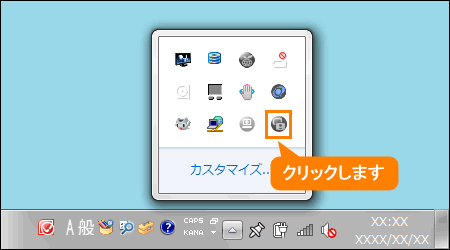 (図1)
(図1)
- [Active Display Offを有効]をクリックしてチェックを付けます。
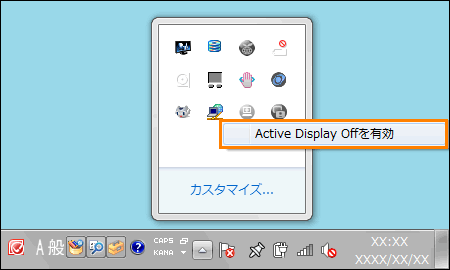 (図2)
(図2)
- 「TOSHIBA Active Display Off」が有効になり、[TOSHIBA Active Display Off]アイコンが緑に変わります。
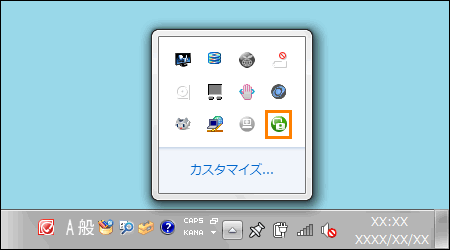 (図3)
(図3)
無効にする方法
- 通知領域の[TOSHIBA Active Display Off]アイコンをクリックします。
※通知領域に[TOSHIBA Active Display Off]アイコンが表示されない場合は、[隠れているインジケーターを表示します]ボタン をクリックしてください。
をクリックしてください。
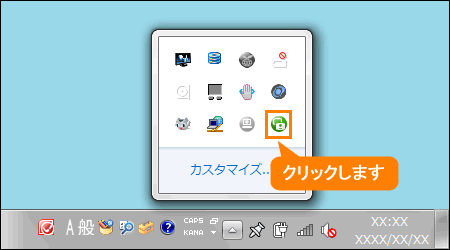 (図4)
(図4)
- [Active Display Offを有効]をクリックしてチェックをはずします。
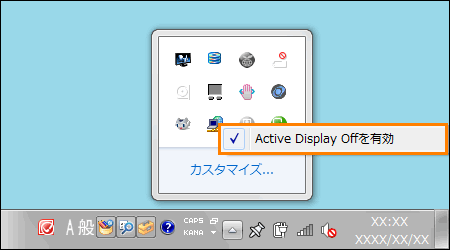 (図5)
(図5)
- 「TOSHIBA Active Display Off」が無効になり、[TOSHIBA Active Display Off]アイコンがグレーに変わります。
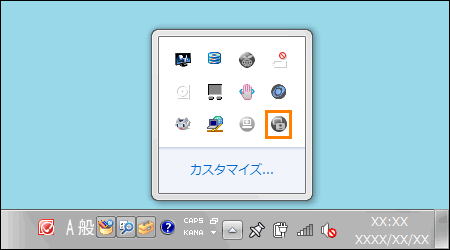 (図6)
(図6)
関連情報
以上
 をクリックしてください。
をクリックしてください。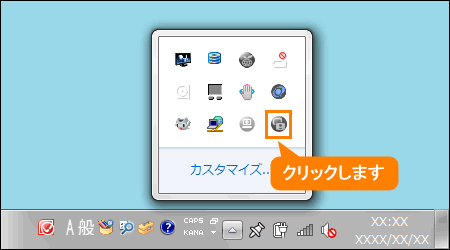 (図1)
(図1)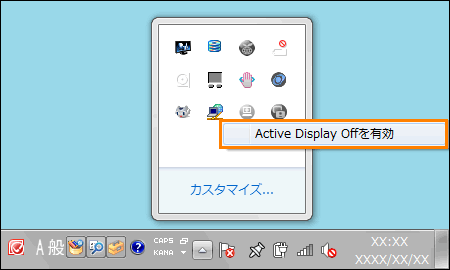 (図2)
(図2)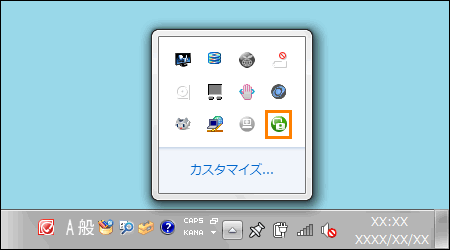 (図3)
(図3) をクリックしてください。
をクリックしてください。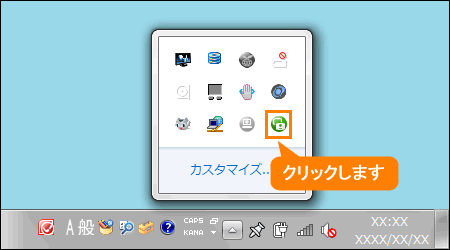 (図4)
(図4)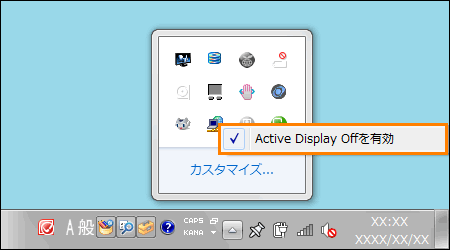 (図5)
(図5)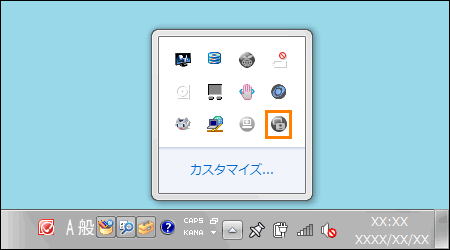 (図6)
(図6)